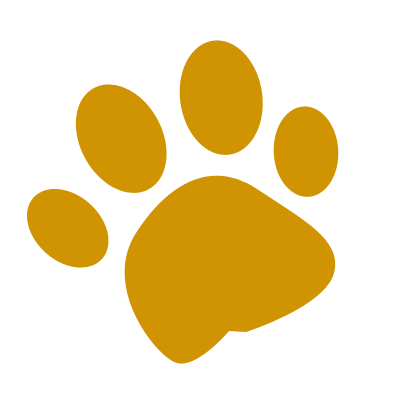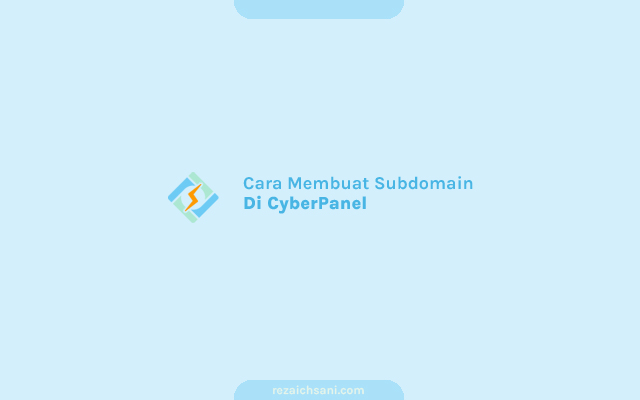Cara Membuat Subdomain di CyberPanel ~ CyberPanel merupakan salah satu panel control / control panel yang tersedia secara gratis, walau juga tersedia versi premiumnya.
Seperti halnya cPanel, di CyberPanel kita juga dapat mengelola website yang kita miliki dengan mudah. Seperti menambahkan domain / website, hingga membuat sudomain.
Jika sobat belum tau cara install CyberPanel, bisa baca terlebih dahulu mengenai cara install CyberPanel di artikel sebelumnya.
Adapun langkah-langkah cara membuat subdomain di CyberPanel diantaranya setting subdomain di Cloudflare, setting subdomain di CyberPanel, dan instalasi WordPress di subdomain.
1. Cara Setting DNS Subdomain di Cloudflare
Silahkan masuk ke dashboard Cloudflare sobat, kemudian pilih domain yang akan di tambah subdomain, lalu pilih -> DNS.
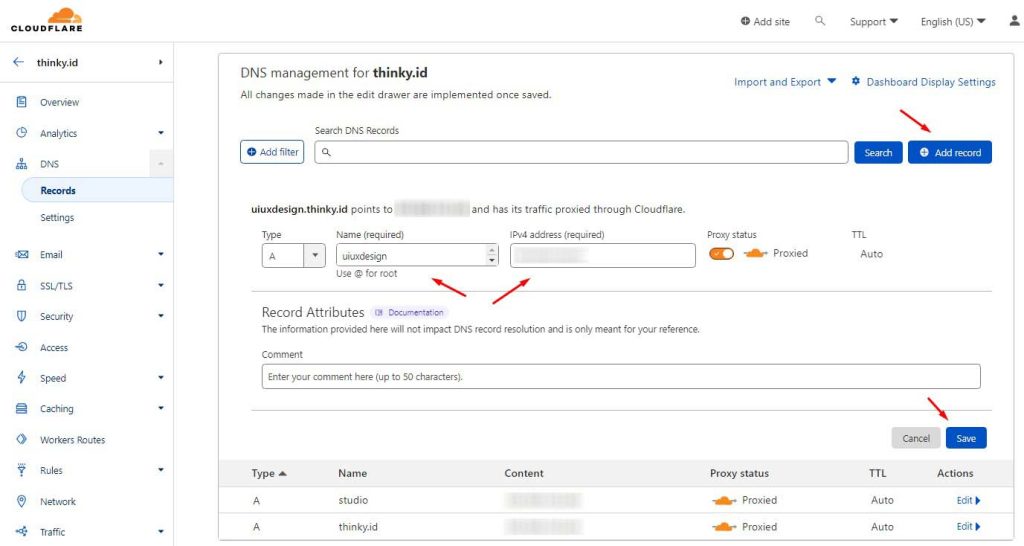
Pada bagian DNS Management, tambahkan record baru dengan Type : A, -> Name : (isi dengan subdomain yang di inginkan, misal : uiuxdesign, -> IP Address : (isi dengan ip server CyberPanelnya. Kemudian pilih Save.
Yaps, cuman begitu saja settingnya. Buat sobat yang belum tau cara menambahkan / menghubungkan domain dengan Cloudflare, bisa baca dulu cara menghubungkan domain ke Cloudflare.
2. Cara Menambahkan Subdomain di CyberPanel
Masuk ke dashboard CyberPanel sobat. Lalu pilih -> Websites -> List Websites. Pilih domain / website yang akan di tambah subdomain, kemudian pilih Manage.
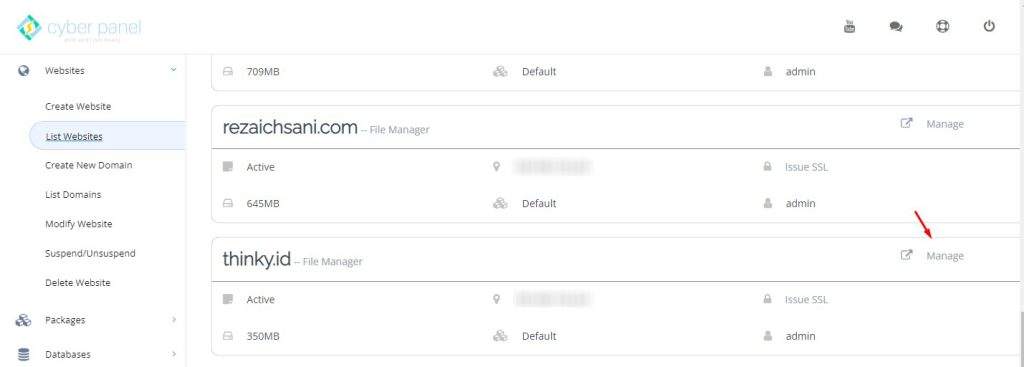
Selanjutnya pilih -> Add domains.

Pilih domain yang akan ditambahkan subdomain. Pada contoh ini, saya menggunakan domain thinky.id untuk saya tambahkan subdomain.
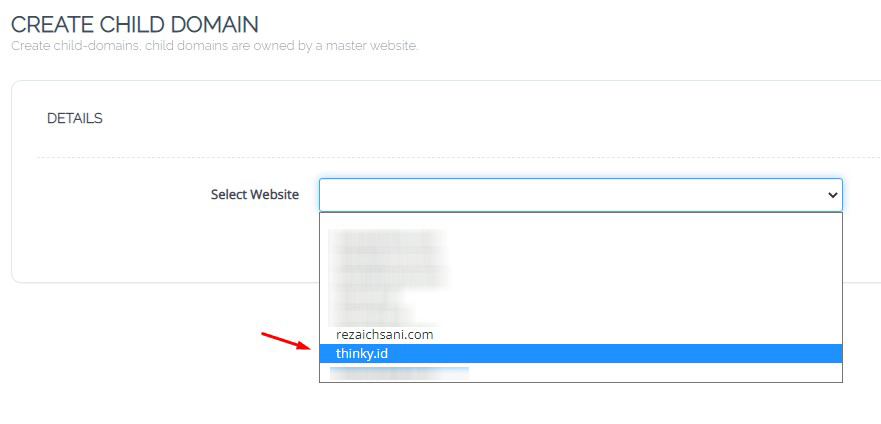
Pastikan root domain (domain utama) yang dipilih benar ya sob. Dan jangan sampai salah menulis subdomainnya sesuai dengan yang ditambahkan di DNS Cloudflare. Perhatikan gambar dibawah ini.
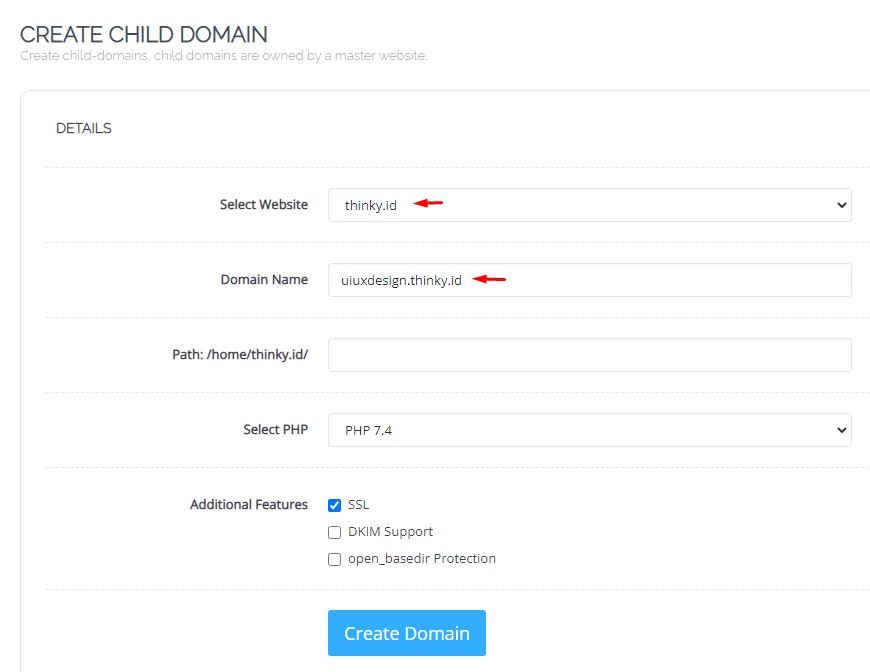
Pada bagian Select Website : domain utama, -> Domain Name : uiuxdesign.thinky.id (isi dengan nama subdomainnya), Select PHP : PHP 7.4 (setidaknya minimal gunakan versi PHP 7.4 saja), kemudian di bagian Additional Features : centang SSL.
Kemudian Create Domain, tunggu hingga proses membuat child domain / sub domain sebelsai.
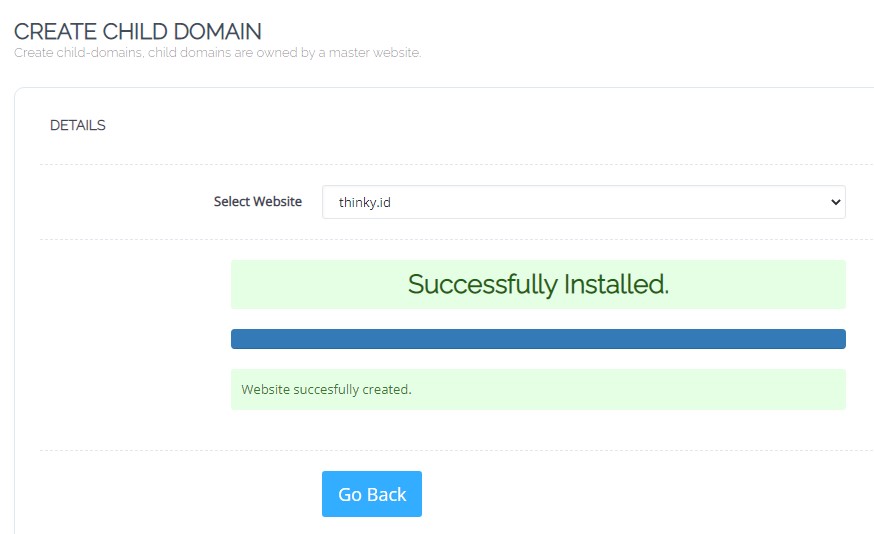
Sekarang coba sobat cek subdomain yang sudah di buat. Jika berhasil, tampilannya akan seperti gambar berikut.
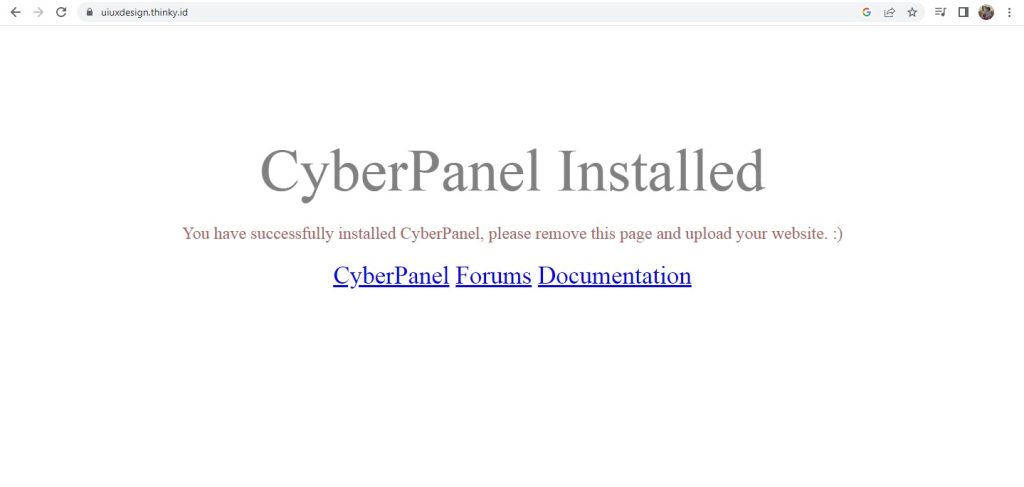
Jika sudah seperti gambar diatas, berarti langkahnya sudah benar. Sekarang kita lanjut menginstall WordPress di subdomain tersebut.
3. Cara Install WordPress di Subdomain CyberPanel
Kembali ke CyberPanel, pilih domain / website yang sudah di tambah subdomain, lalu pilih -> List Domains.
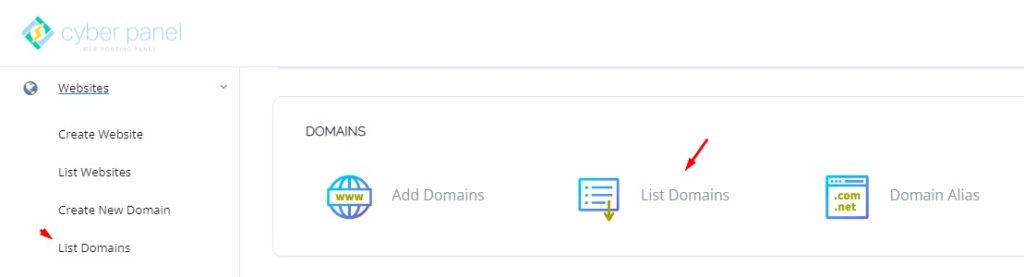
Pilih subdomain yang akan di install WordPress (klik logo CyberPanel), seperti gambar dibawah ini.
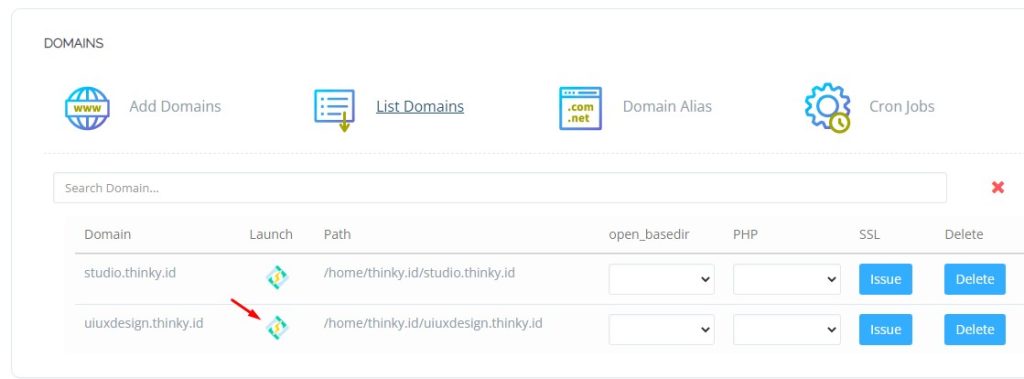
Kemudian dibagian Application Installer pilih -> WP + LSCache.
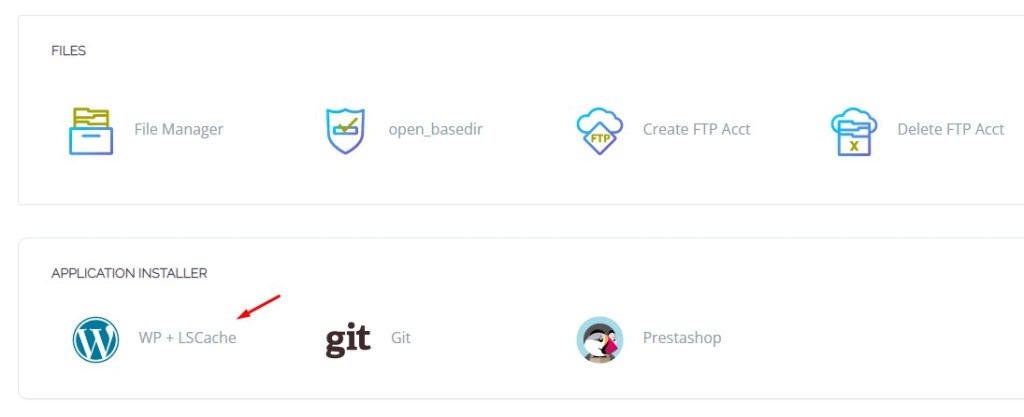
Kemudian install WordPress di CyberPanel seperti biasanya.
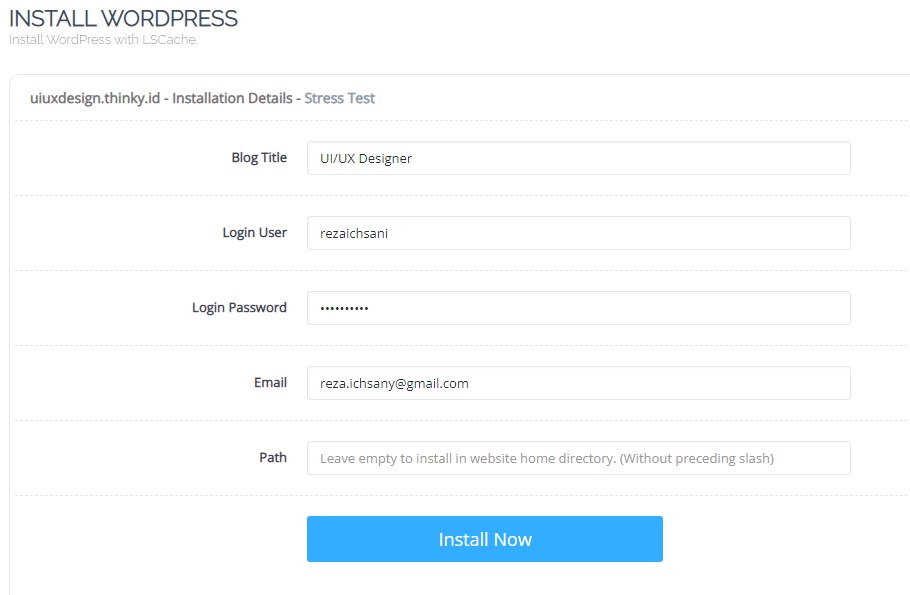
Pada bagian Blog Title : (judul website) -> Login User : (nama pengguna untuk login) -> Login Password : (password login) -> Email : (email terserah) -> kemudian Install Now.
Tunggu hingga proses instalasi WordPress di subdomain CyberPanel selesai.
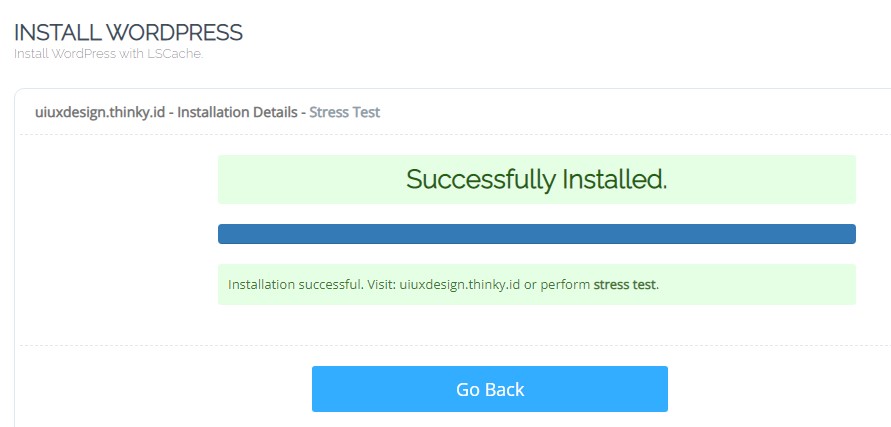
Jika sudah selesai, bisa sobat cek alamat subdomain yang sudah sobat buat. Jika sudah terinstall WordPress berarti sudah berhasil.
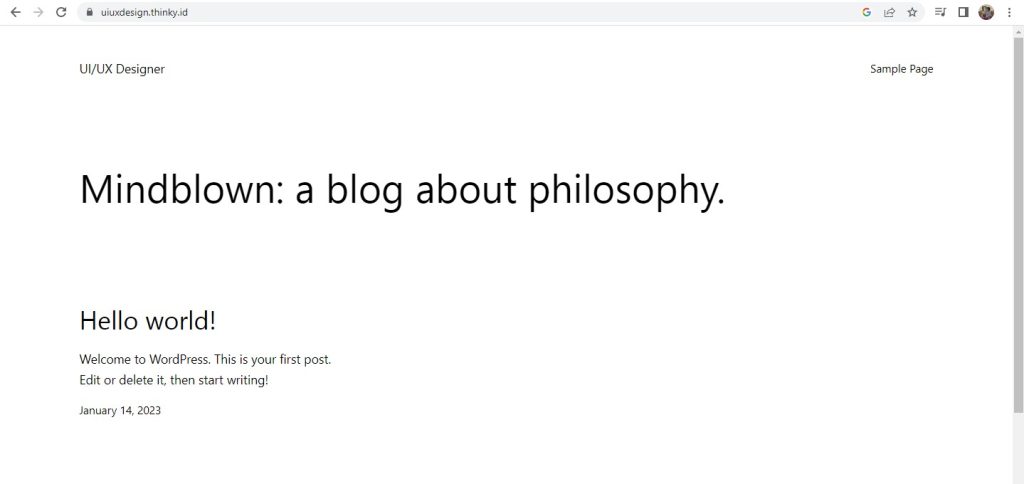
Yaps, sampai disini, cara install WordPress di subdomain CyberPanel sudah selesai. Sekarang kita setting SSLnya.
Sebenarnya ngga usah di setting sudah otomatis sudah ada SSLnya.
4. Cara Setting SSL di Subdomain CyberPanel
Silahkan masuk ke Dashboard WordPress di subdomain sobat. Kemudian install plugin SSL, kemudian Aktifkan. Saya yakin sobat sudah paham caranya.
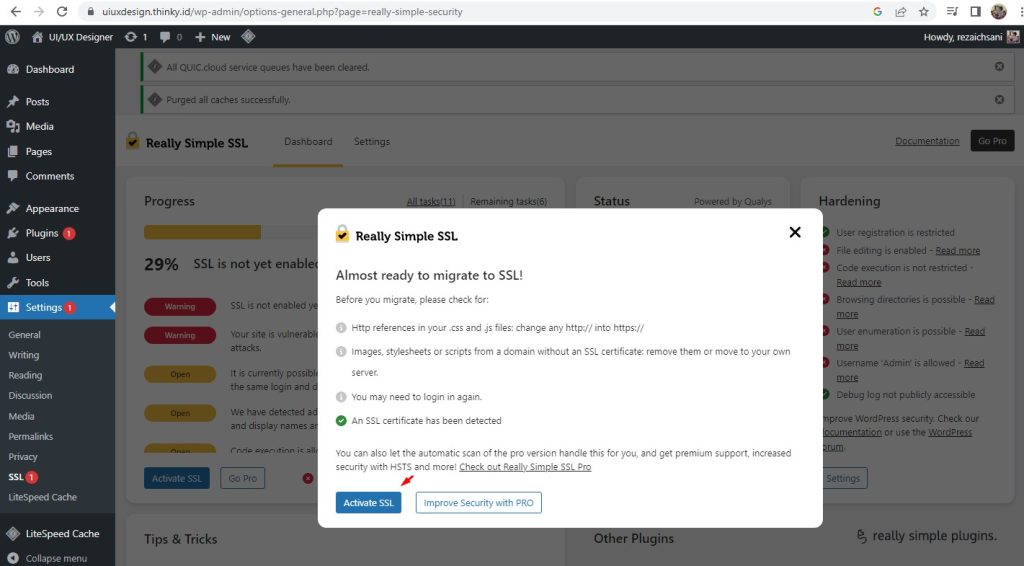
Setelah diaktifkan, kembali ke CyberPanel sobat -> Pilih subdomain yang akan di tambahkan SSL, kemudian pilih Rewrite Rules -> Kemudian Save Rewrite Rules.
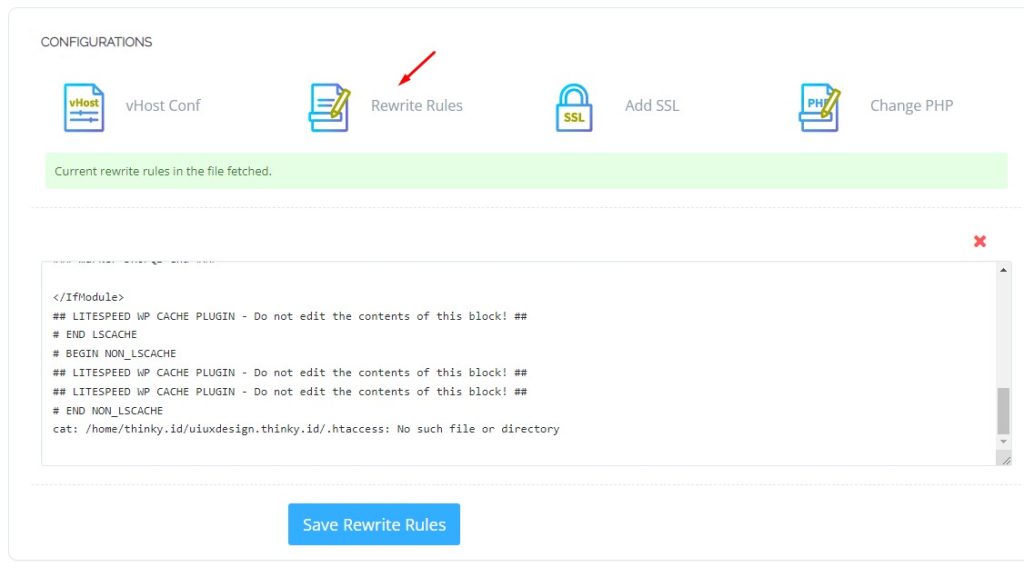
Jika saat menambahkan plugin SSL dan ketika hendak diaktifkan blank (putih), tidak perlu diaktifkan terlebih dahulu SSLnya. Lanjut saja ke bagian Rewrite Rules -> Save Rewrite Rules. Baru kembali ke dashboard WordPress sobat dan coba aktifkan lagi plugin SSLnya.
Sebenarnya meskipun tidak di setting SSLnya, domainnya sudah otomatis https, hanya saja ketika kita mengubah permalink websitenya, biasanya akan muncul halaman 404 not found. Jadi sebaiknya, disetting saja.
Baca Juga : Cara Backup dan Restore WordPress dengan Plugin UpdraftPlus Gratis
Kesimpulan
Cara menambahkan subdomain di CyberPanel sangat mudah dilakukan, bahkan setting SSLnya pun menurut saya lebih mudah ketimbang di cPanel.
Dari pengalaman saya, ketika menambahkan Subdomain di cPanel, subdomain yang ditambahkan tidak otomatis ada SSLnya.
Bagaimana menurut sobat, lebih mudah manakah menambahkan subdomain di CyberPanel dengan menambahkan subdomain di cPanel? Tulis di kolom komentar ya sob.
Sekian artikel tentang cara menambahkan subdomain di CyberPanel, semoga bermanfaat, terima kasih 😀 .